Poprawka: Krainy czarów Tiny Tiny nie mogą połączyć się z serwerem
Miscellanea / / June 28, 2022
Gearbox Software i 2K Games wymyśliły grę RPG akcji z perspektywy pierwszej osoby o nazwie „Krainy czarów Tiny Tiny‘ w marcu 2022 r. Gra została wydana na wszystkie główne platformy do gier, takie jak Windows, PS4, PS5, Xbox One i Xbox Series X/S. Chociaż tytuł otrzymał już wiele pozytywnych recenzji na kilku platformach, wydaje się, że niektórzy gracze mają do czynienia z Tiny Tina’s Wonderlands Nie można połączyć się z serwerem problem dość często.
Teraz, jeśli jesteś również jedną z ofiar, które napotykają ten sam problem, możesz całkowicie postępować zgodnie z tym przewodnikiem rozwiązywania problemów, aby go rozwiązać. Mówiąc konkretnie o błędzie sieci, gracze Tiny Tina’s Wonderlands mogą napotkać ten problem głównie z powodu błędu po stronie serwera. Oznacza to, że za każdym razem, gdy gracze próbują połączyć się z innymi graczami online lub po prostu logują się do gry, gra nie może znaleźć meczu w trybie wieloosobowym.
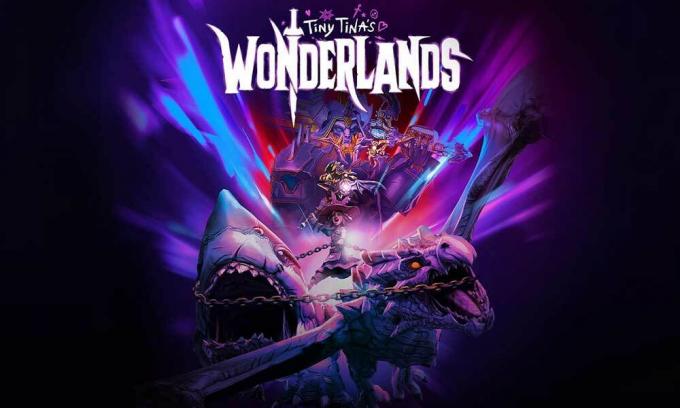
Zawartość strony
-
Poprawka: Krainy czarów Tiny Tiny nie mogą połączyć się z serwerem
- 1. Sprawdź stan serwera
- 2. Sprawdź swoje łącze internetowe
- 3. Wyłącz i włącz ponownie router Wi-Fi
- 4. Zaktualizuj Krainy Czarów Tiny Tiny
- 5. Zweryfikuj i napraw pliki gry
- 6. Tymczasowo wyłącz programy antywirusowe lub zabezpieczające
- 7. Użyj sesji gry LAN
- 8. Zainstaluj ponownie grę
Poprawka: Krainy czarów Tiny Tiny nie mogą połączyć się z serwerem
Ten błąd uniemożliwia graczom wejście w proces dobierania graczy, przez co gracze utkną tylko w trybie solo. Jak wspomniano, są duże szanse, że serwery ShiFT mają jakiś problem z aspektem technicznym. Podczas gdy problemy z połączeniem internetowym, problemy z plikami gier itp. mogą być innymi możliwymi przyczynami. Chociaż po twojej stronie nie ma nic do zrobienia, możesz wykonać niektóre z wymienionych poniżej obejść, które powinny pomóc.
1. Sprawdź stan serwera
Przede wszystkim powinieneś spróbować sprawdzić stan serwera gry Tiny Tina's Wonderlands, odwiedzając oficjalną Shift Status Twitter uchwyt. Cóż, jednym z najczęstszych problemów w grach online dla wielu graczy jest występowanie błędów połączenia z serwerem, niedziałającego trybu wieloosobowego, problemów z kojarzeniem i nie tylko. Niezależnie od tego, czy serwer gry ma problemy z powodu przeciążonej liczby aktywnych graczy, czy nie, powodem może być również optymalizacja lub skalowanie serwera.
Teraz, jeśli otrzymujesz błąd połączenia z serwerem konsekwentnie w trybie dla wielu graczy, możesz sprawdzić stan serwera. Jeśli w takim przypadku nastąpi awaria lub awaria serwera, odczekaj co najmniej kilka godzin, a następnie spróbuj ponownie zagrać w grę. Na szczęście, jeśli serwer działa, możesz zastosować następną metodę.
Reklamy
2. Sprawdź swoje łącze internetowe
Zawsze powinieneś sprawdzić połączenie internetowe na swoim końcu, czy jest wystarczająco szybkie i stabilne, czy nie. Czasami słabe i niestabilne połączenie internetowe może być bardzo kłopotliwe. Jeśli korzystasz z sieci bezprzewodowej, spróbuj użyć sieci przewodowej (Ethernet), aby sprawdzić problem.
3. Wyłącz i włącz ponownie router Wi-Fi
Zaleca się wykonanie cyklu zasilania routera Wi-Fi w celu odświeżenia usterki sieciowej po stronie routera. Po prostu wyłącz router i odłącz zasilacz od routera. Odczekaj kilka minut i ponownie podłącz zasilacz do routera. Teraz pamiętaj, aby włączyć router, aby ponownie sprawdzić problem.
4. Zaktualizuj Krainy Czarów Tiny Tiny
Jeśli nie aktualizowałeś swojej gry Tiny Tina’s Wonderlands w ciągu kilku tygodni, sprawdź, czy jest najnowsza aktualizacja, a następnie zainstaluj ją (jeśli jest dostępna). Aby to zrobić:
Dla Steam:
Reklamy
- Otworzyć Parowy klient > Idź do Biblioteka > Kliknij Krainy czarów Tiny Tiny z lewego okienka.
- Automatycznie wyszuka dostępną aktualizację. Jeśli dostępna jest aktualizacja, kliknij Aktualizacja.
- Instalacja aktualizacji może zająć trochę czasu > Po zakończeniu zamknij klienta Steam.
- Na koniec uruchom ponownie komputer, aby zastosować zmiany, a następnie spróbuj ponownie uruchomić grę.
W przypadku programu uruchamiającego Epic Games:
- Otworzyć Epic Games Launcher > Udaj się do Biblioteka.
- Teraz kliknij ikonę trzech kropek Krainy czarów Tiny Tiny.
- Upewnij się, że Automatyczna aktualizacja opcja to włączone.
Czytaj więcej:Napraw niskie spadki FPS w Tiny Tina’s Wonderlands na PC | Zwiększ wydajność
5. Zweryfikuj i napraw pliki gry
Czasami uszkodzone lub brakujące pliki gry na komputerze mogą powodować wiele problemów z połączeniem z serwerem gier. Powinieneś naprawić pliki gry, aby sprawdzić, czy występuje problem. Aby to zrobić:
Reklamy
Dla Steam:
- Początek Parowy > Kliknij Biblioteka.
- Kliknij prawym przyciskiem myszy na Krainy czarów Tiny Tiny z listy zainstalowanych gier.
- Teraz kliknij Nieruchomości > Idź do Pliki lokalne.

- Kliknij Sprawdź integralność plików gry.
- Będziesz musiał poczekać na proces, aż się zakończy.
- Po zakończeniu uruchom ponownie komputer.
W przypadku programu uruchamiającego Epic Games:
- Otwórz program Epic Games Launcher > Kliknij Biblioteka.
- Kliknij na ikona z trzema kropkami z Krainy czarów Tiny Tiny.
- Kliknij Zweryfikować i zacznie weryfikować pliki gry.
- Poczekaj na zakończenie procesu i uruchom ponownie program uruchamiający.
6. Tymczasowo wyłącz programy antywirusowe lub zabezpieczające
Pamiętaj, aby tymczasowo wyłączyć program antywirusowy i system zapory na komputerze ręcznie, aby sprawdzić, czy problem z połączeniem z serwerem nadal Ci przeszkadza, czy nie. Istnieje prawdopodobieństwo, że Twój program antywirusowy agresywnie blokuje wszystkie trwające połączenia. Aby to zrobić:
- Kliknij na Menu Start > Typ zapora ogniowa.
- Wybierz Zapora Windows Defender z wyników wyszukiwania.
- Teraz kliknij Włącz lub wyłącz Zaporę Windows Defender z lewego okienka.

- Otworzy się nowa strona > Wybierz Wyłącz zaporę Windows Defender (niezalecane) opcja dla obu Ustawienia sieci prywatnej i publicznej.

- Po wybraniu kliknij OK aby zapisać zmiany.
- Na koniec uruchom ponownie komputer.
Podobnie, musisz również wyłączyć ochronę Windows Security. Wystarczy wykonać poniższe czynności:
- Naciskać Okna + I klawisze do otwierania Ustawienia systemu Windows menu.
- Kliknij Aktualizacja i bezpieczeństwo > Kliknij Bezpieczeństwo systemu Windows z lewego okienka.

- Teraz kliknij Otwórz zabezpieczenia systemu Windows przycisk.
- Iść do Ochrona przed wirusami i zagrożeniami > Kliknij Zarządzaj ustawieniami.

- Następnie upewnij się, że Wyłączyć ten Ochrona w czasie rzeczywistym przełącznik.
- Jeśli pojawi się monit, kliknij TAk aby przejść dalej.
7. Użyj sesji gry LAN
W grze Tiny Tina’s Wonderlands, której to dotyczy, mogą wystąpić problemy z połączeniem z serwerem lub w trybie wieloosobowym na wielu platformach. Może się to zdarzyć z powodu połączenia między platformami i należy unikać opcji gry międzyplatformowej, aby sprawdzić, czy problem nadal występuje, czy nie. Tymczasem sugerujemy, aby gracze na PC używali sesji LAN zamiast zwykłych trybów online. Aby to zrobić:
- Najpierw musisz pobrać i zainstalować darmowa aplikacja Radmin na komputerze.
- Następnie otwórz aplikację Radmin > Przejdź do Sieć menu.
- Musisz wybrać Utwórz nową sieć.
- Kiedyś utwórz nową sesję, koniecznie uruchom Krainy czarów Tiny Tiny.
- Przejdź do Ustawienia menu > Wybierz Gra w sieci LAN opcja.
- Wreszcie możesz dołącz do sesji LAN który został utworzony przez aplikację Radmin.
8. Zainstaluj ponownie grę
Jeśli w takim przypadku żadna z metod nie zadziałała, odinstaluj i ponownie zainstaluj grę Tiny Tina's Wonderlands na komputerze. Czasami może występować problem z zainstalowanymi plikami gry, który można naprawić tylko poprzez ponowną instalację gry. Aby to zrobić:
Dla Steam:
- Otworzyć Parowy klient > Idź do Biblioteka.
- Kliknij prawym przyciskiem myszy na Krainy czarów Tiny Tiny z lewego okienka.
- Kliknij Odinstaluj i postępuj zgodnie z instrukcjami wyświetlanymi na ekranie, aby go zakończyć.
- Po zakończeniu zamknij Steam i uruchom ponownie komputer.
- Na koniec uruchom Steam i ponownie zainstaluj grę.
W przypadku programu uruchamiającego Epic Games:
- Otworzyć Epic Games Launcher > Udaj się do Biblioteka.
- Teraz kliknij ikonę trzech kropek Krainy czarów Tiny Tiny.
- Kliknij Odinstaluj i poczekaj na zakończenie procesu.
- Po zakończeniu zamknij program uruchamiający, a następnie uruchom ponownie komputer, aby zastosować zmiany.
- Na koniec otwórz program uruchamiający, a następnie ponownie zainstaluj grę Tint Tina's Wonderlands.
To wszystko, chłopaki. Zakładamy, że ten przewodnik był dla Ciebie pomocny. W przypadku dalszych pytań możesz skomentować poniżej.



